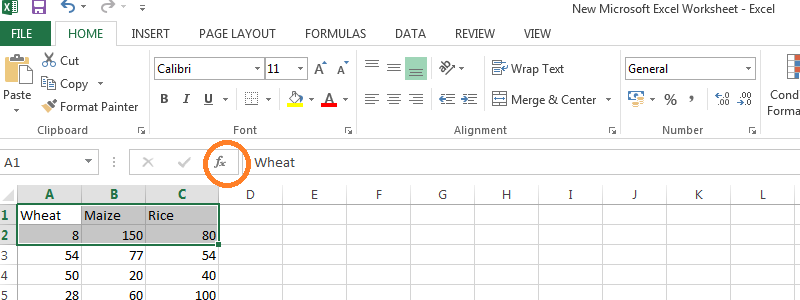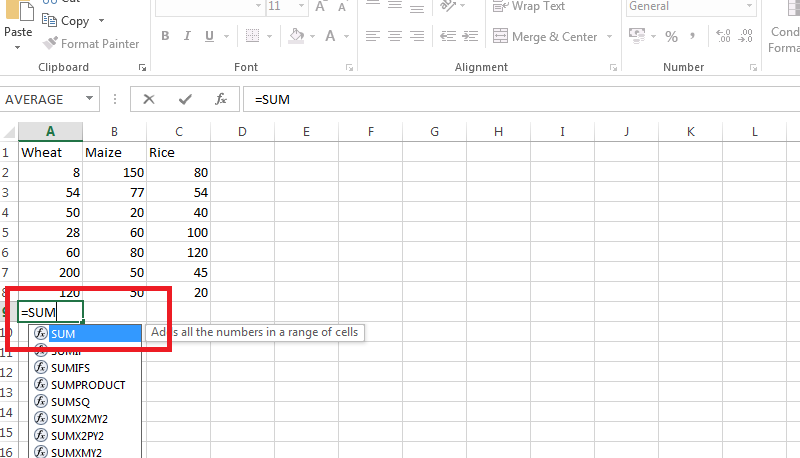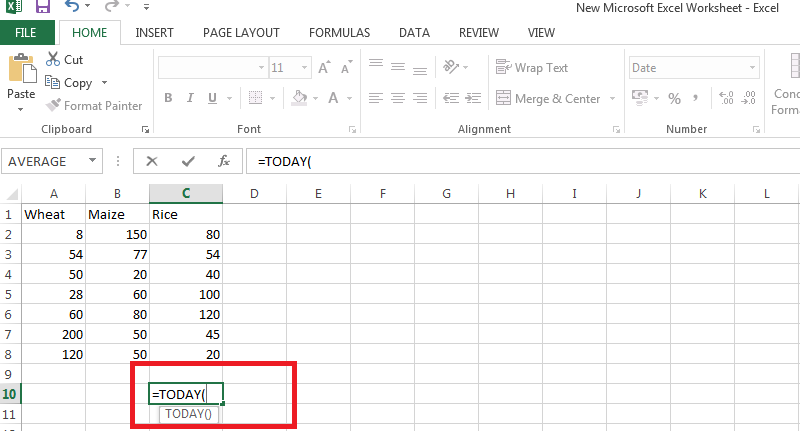En este blog, mencioné cómo usar Microsoft Excel.
Todo el mundo conoce el entorno empresarial cambiante y sus necesidades. Para hacer frente a estas necesidades comerciales cambiantes, Microsoft Excel vino al rescate. Ha crecido hasta convertirse posiblemente en uno de los programas informáticos más importantes en el lugar de trabajo.
Ya sea que esté diseñando su presupuesto o haciendo planes para esa reunión social en la oficina, MS Excel está arraigado en todos los procesos comerciales. Recientemente, muchas organizaciones han hecho hincapié en Cómo usar Microsoft Excel en sus lugares de trabajo.
Para empezar, arrojemos una luz qué es Microsoft Excel.
Microsoft Excel es una hoja de cálculo que presenta varias herramientas como cálculo, herramientas gráficas y tablas dinámicas. Por lo general, viene incluido con Microsoft Office. Los siguientes puntos alistados dan una descripción general de un Tutorial de Microsoft Excel:
Comprensión de los términos básicos
Excel es una aplicación masiva con miles de funciones y cientos de comandos de cinta. Entendamos algunos términos básicos que se enumeran a continuación:
- Cinta de opciones: es como un menú expandido que muestra todas las características de Excel en una forma que es fácilmente comprensible. Las cintas más importantes son: Inicio, Insertar, Fórmulas, Diseño de página y Datos.
- Barra de fórmulas: aquí es donde aparecerán los cálculos o fórmulas que escriba. Una vez que comience a crear fórmulas, esta pestaña se vuelve útil.

- Cuadrícula de hoja de cálculo: es un lugar para todos los números, datos, gráficos y dibujos. Cada archivo de Excel puede contener varias hojas. Para evitar el aspecto desordenado, la cuadrícula de la hoja de cálculo muestra solo algunas filas y columnas.
- Barra de estado: la barra de estado muestra resúmenes rápidos de las celdas seleccionadas que incluyen funciones como recuento, suma, promedio, valores mínimos o máximos. Para cambiar esto, simplemente haga clic derecho sobre él y elija qué resúmenes mostrar.
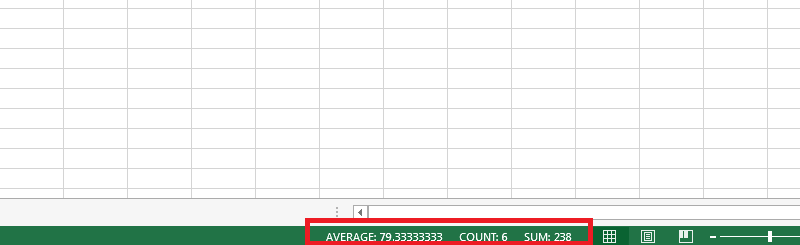
Cómo utilizar Microsoft Excel incluye formato de datos
El manejo de datos es una de las principales razones para para qué se utiliza Microsoft Excel. Debido a su sistema de cuadrícula, Excel puede almacenar y administrar miles de puntos de datos con mucha facilidad. Aplicar el formato correcto a celdas específicas ayuda a los usuarios a trabajar de manera más eficiente.
- Utilice el controlador de relleno para copiar el formato.
- Para copiar el formato, use Pegar. Seleccione la celda de origen y presione [Ctrl] + C
- Formato de la tabla: puede ajustar el formato de la tabla eligiendo las opciones de Estilo rápido para los elementos de la tabla, como el encabezado y las filas totales, la primera y la última columna y las filas y columnas con bandas.
Mientras usa Excel, puede formatear algunos valores a medida que los ingresa:
- Para ingresar una moneda, escriba un signo de dólar ($) antes de escribir el valor para aplicar el formato Moneda.
- Para ingresar la mayoría de las fracciones, escriba 0. Luego, presione la barra espaciadora y escriba la fracción, incluida la barra.
- Para ingresar un porcentaje, simplemente siga el valor con un signo de porcentaje.
En el proceso de cómo aprender Microsoft Excel, siga los sencillos trucos de formato mencionados anteriormente para facilitar el manejo de los datos.
Las fórmulas de Excel
Usar Fórmulas de Microsoft Excel, hacen que sea conveniente para los usuarios realizar cálculos y manejar los datos. Las funciones integradas de Excel como Autosum facilitan la escritura de fórmulas según las necesidades del usuario.
Para ingresar cualquier fórmula, primero ejecute los siguientes pasos:
- Selecciona una celda
- Para que Excel sepa que desea ingresar una fórmula, escriba un signo igual (=).
Las siguientes son las fórmulas que necesita saber en lugar de Cómo aprender Excel:
- SUM: para calcular la función SUM entre las dos celdas, es decir, para calcular la suma del rango A1: A2, use la fórmula
= SUMA (A1: A2)

- Fecha actual: en negocios como la logística, donde necesita averiguar la fecha actual todos los días, en lugar de hacer lo mismo todos los días, puede usar today ()
Ejemplo: use today () para obtener 05/5/2016 o la fecha de hoy.

- Datos con fracciones: cuando trabaja con datos que tienen fracciones o decimales, es posible que sea necesario encontrar el número entero más cercano. Simple, simplemente redondee un número al número par e impar más cercano
Ejemplo: use ODD (63.4) para obtener 65
Usa PAR (60.4) para obtener 62 - Limpieza: en caso de que haya copiado datos de otras fuentes, aparecerá una gran cantidad de espacio vacío al lado de cada valor de celda. Puede limpiar el contenido de la celda con la función de hoja de cálculo trim ().
Ejemplo: Utilice trim ("datos copiados") para obtener datos copiados. - Conversión: en caso de que desee convertir un número de una medida a otra, simplemente use la función convertir ().
Ejemplo: use CONVERT (12, “tsp”, “Oz”) para averiguar que 12 tsp son en realidad 2 onzas.
Crear informes
Uno de los hechos más destacados del uso de Excel en los lugares de trabajo es su capacidad para crear gráficos e informes. Para facilitar el proceso de redacción de informes en Excel, se utilizan tablas dinámicas. Las tablas dinámicas de Excel se pueden utilizar para resumir, analizar, explorar y presentar los datos.
Siga estos puntos para crear una tabla dinámica:
- Seleccione el rango de datos del que desea hacer la tabla dinámica.
- Vaya a Insertar cinta y haga clic en la nueva opción de tabla dinámica.
- Excel muestra un asistente de tabla dinámica donde puede especificar la ubicación de destino de la tabla dinámica.
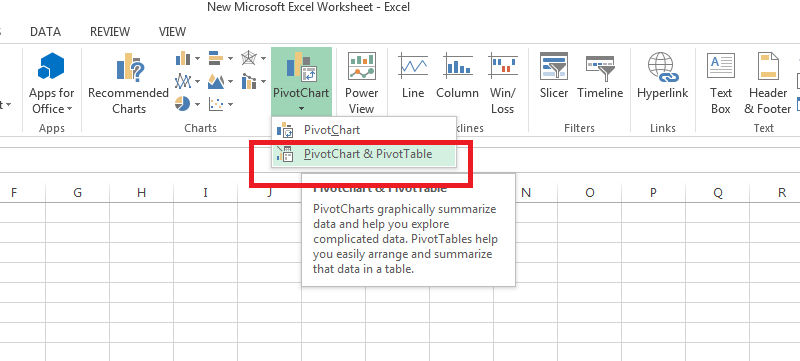
Formato condicional
Es un resaltador en Microsoft Excel. Destaca las partes de los datos que cumplen una condición determinada. En resumen, es un formateo automático que funciona según las condiciones que usted defina.
Por ejemplo: destacar los 15 clientes principales, los empleados con un rendimiento inferior al promedio, etc.
La mejor parte de usar el formato condicional es que incluso puede resaltar sus errores y errores. Ayuda a uno a evitar errores.
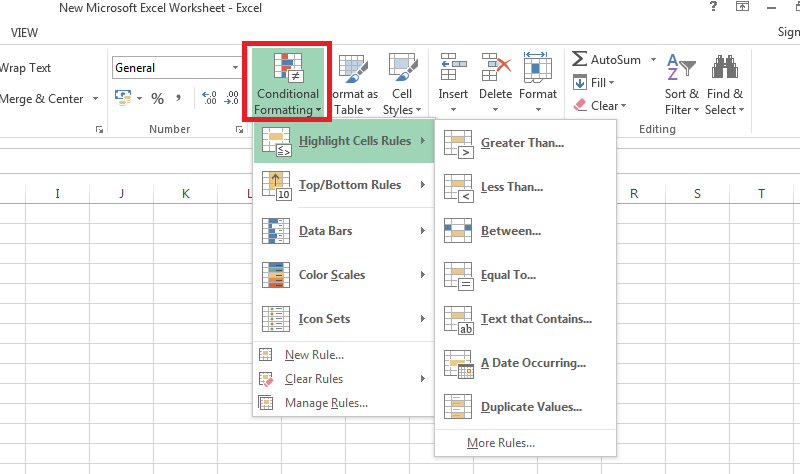
Snelle Koppelingen
Conclusión: - ¿Cómo utilizar Microsoft Excel?
No se puede pasar por alto la importancia de trabajar en Excel en estos días. Para todos los profesionales de oficina, el conocimiento práctico de Excel se está volviendo obligatorio. Una persona con buenas habilidades para sobresalir siempre tiene demanda en el lugar de trabajo.
Con el uso cada vez mayor de Excel, la gente se ha preocupado por Cómo utilizar Microsoft Excel. Disfrute de varios tutoriales de Excel disponibles en línea o únase a un curso de corta duración para dominar el trabajo con los niveles básico y avanzado de Microsoft Excel.
Aprenda sobre los atajos de teclado, atajos del mouse y adquiera conocimientos sobre las personalizaciones de Excel que mejoran su eficiencia en el lugar de trabajo. ¡Adquiera nuevas habilidades con los tiempos cambiantes y dé la bienvenida al más eficiente que usted!